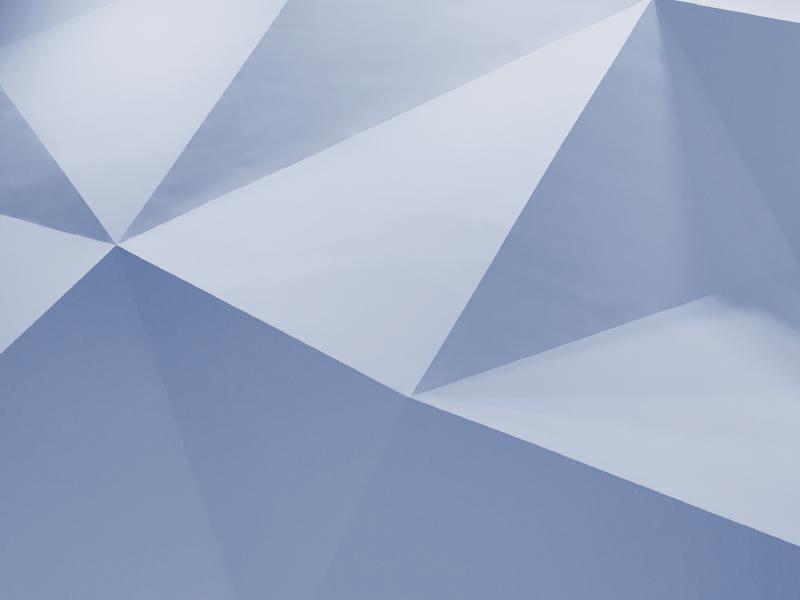WordPressでA/Bテストをおこなう
世の中にはA/Bテストというものがあるらしいですね。どういうものかと簡単に説明すると、あるWebページを数種類用意しておき、どのバージョンが一番パフォーマンスが良いか評価するための方法だそうです(IT Proに簡単な説明がありましたのでそちらもどうぞ)
弊社が運営しているHachikinというサービスでもA/Bテストが簡単に行えないかなと調べていたところ、WordpressにMaxA/Bというプラグインがあるのを見つけました。ちょっと調べてみたところ結構簡単に使えたので紹介したいと思います。
その前に、MaxA/Bプラグインで出来ることは以下のようなことです。
- 固定ページに対してA/Bテストが行えます
- A/Bテストを行うオリジナルページをクリックすると自動的に用意しておいた各バージョンのページに振り分けられます
- 3バージョンのページを用意してテストが行えます(オリジナルを合わせると4つ)
- どのバージョンにどのくらいアクセスがあって、コンバージョン率がどのくらいだったかひと目でわかります
- コンバージョンページとして、外部サイトも指定できます
- 当然、Wordpress内部の固定ページをコンバージョンページとしても利用できます
1. MaxA/Bプラグインのインストール
WordPressのメニューから「プラグイン」>「新規追加」と選択し、「maxab」で検索をかけます。そして、「いますぐインストール」というリンクがでてくるので、これを押してインストールします。

2. テスト用のページを用意します。
今回は、sampe-pageという固定ページをテストしてみたいと思います。sample-pageはWordpressをインストールした時にデフォルトで作成されている固定ページです(なければこれも作ってください)。それに加えて、以下の3つのページを用意します。
- 「サンプルページv2」sample-page-v2 (sample-pageの別バージョンです)
- 「サンプルページv3」sample-page-v3 (sample-pageの別バージョンです)
- 「登録完了ページ」sample_complete(コンバージョンページです。商品購入完了ページや、ユーザ登録完了ページがこれにあたります)
また、sample_completeページ以外の固定ページには、sample_completeページへのリンクも張っておいてください。なんでもいいですが、ここでは「登録する」リンクとして、sample_compelteページヘリンクしておきましょう。
3. MaxA/Bにテストを登録します
まず、Wordpressのメニューに「MaxA/B」という項目があると思うのでこれを選択します。次に「Add new」ボタンを押して、新しいテストの登録を開始します。Nameにはわかり易い名前を適当につけておきます。今回は「Sample A/B test」としました。

①にはオリジナルのページ「sample-page」を指定します。
②には別バージョンのページ「sample-page-v2」を指定します
③には別バージョンのページ「sample-page-v3」を指定します
④には今回は何も指定していませんが、②③と同様に別バージョンのページを指定できます。逆にいうと、3つまでのバージョンしか指定出来ないことになりますね。
⑤、今回は、Wordpress内の固定ページをコンバージョンページとして指定することにしたので、ここには「complete_sample」ページを指定しています。
⑥には、外部サイトのページをコンバージョンページとしてい指定するときに入力します。ちなみに、ここで外部サイトを入力した時、その外部サイトのページに貼り付けるためのJavaScriptのコードを取得できます。試してないですが、このコードを外部のページに貼っていおけばコンバージョンしたことをMaxA/Bでトラッキング出来るのだと思います。
以上で登録は完了です。
4. テストしてみる
それでは、Chromeのシークレット・ウィンドウを開いて、サイトにアクセスしてみてください。アクセスするのは、「/sample-page」です。アクセスするたびに、シークレット・ウィンドウを一旦閉じて開き直して、もう一度「/sample-page」にアクセスしてみてください。
こうしてアクセスを繰り返してみるとわかると思いますが、アクセスするたびにページの内容が「/sample-page」のものだったり「/sample-page-v2」のものだったり、「sample-page-v3」のものだったりすると思います。(ページの内容が変わらない場合は、シークレット・ウィンドウを閉じて新しいシークレット・ウィンドウでアクセスしてみてください。セッションが同じだと常に同じページにアクセスされるようです)この辺りの制御をMaxA/Bがやってくれているんですね。便利です。また、時々、「登録する(/complete_sample)」リンクも押してみてください。
ちなみに、今回作成したテストは以下の様なイメージとなります。

5. テスト結果を見てみる
このように色々アクセスしてみたら、Wordpressの管理ページを見てみましょう。メニューの「MaxA/B」を選択し、3で作った「Sample A/B test」を選択してみます。すると以下の様な感じで結果がレポートされます。どのバージョンのページにどのくらいアクセスがあって、それぞれのコンバージョンがどのくらいだったのかというのが一目でわかりますね。

という感じで簡単にA/Bテストが実施できそうですね。